FCGear Workbench/it: Difference between revisions
(Updating to match new version of source page) |
(Updating to match new version of source page) |
||
| Line 79: | Line 79: | ||
===Installazione automatica=== |
===Installazione automatica=== |
||
<div class="mw-translate-fuzzy"> |
|||
Il metodo di installazione consigliato a partire dalla v0.17 è tramite il [[Image:AddonManager.svg|24px]] [[Addon Manager/it|Addon Manager]]. Si trova in {{MenuCommand|Strumenti → Addon manager}} |
Il metodo di installazione consigliato a partire dalla v0.17 è tramite il [[Image:AddonManager.svg|24px]] [[Addon Manager/it|Addon Manager]]. Si trova in {{MenuCommand|Strumenti → Addon manager}} |
||
</div> |
|||
<div class="mw-collapsible mw-collapsed toccolours" style="width:700px"> |
<div class="mw-collapsible mw-collapsed toccolours" style="width:700px"> |
||
===Installazione manuale=== |
===Installazione manuale=== |
||
Revision as of 19:16, 3 November 2021

Introduzione
FCGear è un ambiente esterno per la produzione di diversi tipi di ingranaggi e viti senza fine in FreeCAD. La modellazione parametrica consente di modificare in qualsiasi momento le geometrie richieste. Ad esempio, modificando alcuni parametri, l'ingranaggio evolvente diventa un ingranaggio cilindrico, un ingranaggio elicoidale o un ingranaggio a doppia elica.
Affinché i risultati di FC Gear siano utilizzabili, è necessaria una certa conoscenza di base sui diversi tipi di ingranaggi. Modulo, diametro primitivo e diametro di piede sono termini comuni e dovrebbero quindi essere noti.
In associazione con la stampa 3D, gli utenti domestici hanno ora la possibilità di progettare e produrre ingranaggi e viti senza fine secondo le proprie idee personali e, se necessario, adattarli alle condizioni costruttive.
Prima di poter avviare FCGear, è necessario installarlo (vedere come fare nel paragrafo Installazione) sottostante. Dopo l'installazione, gli strumenti sono disponibili nella barra degli strumenti.
Tipi di ingranaggi
Ingranaggio a spirale
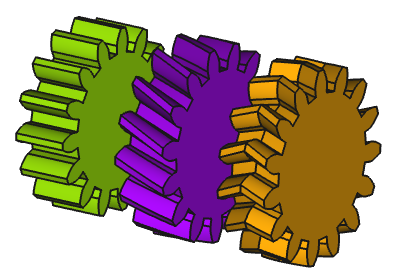
Da sinistra a destra: ingranaggi cilindrici, ingranaggi elicoidali, ingranaggi a doppia elica (vedere Ingranaggio a spirale)
Cremagliera
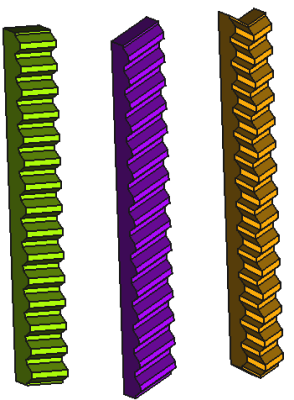
Da sinistra a destra: ingranaggi cilindrici, ingranaggi elicoidali, ingranaggi a doppia elica (vedere Cremagliera)
Ingranaggio cicloidale
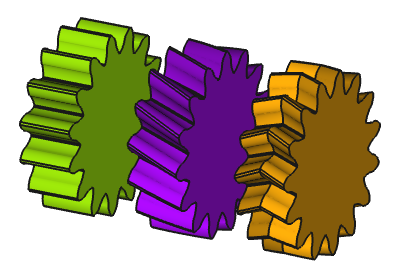
Da sinistra a destra: ingranaggi cilindrici, ingranaggi elicoidali, ingranaggi a doppia elica (vedere Ingranaggio cicloidale)
Ingranaggio conico
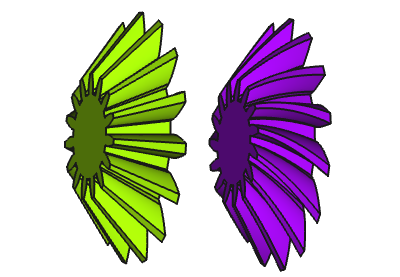
Da sinistra a destra: ingranaggi cilindrici, denti a spirale (vedere Ingranaggio conico)
Vite senza fine
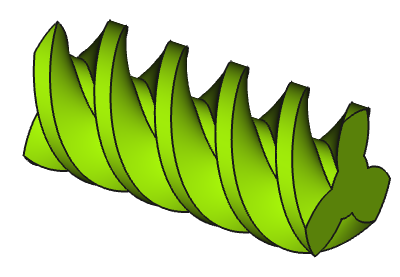
Sopra: vite senza fine (vedere Vite senza fine)
Corona dentata
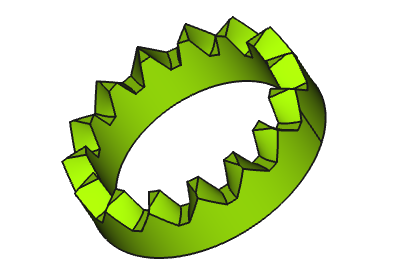
Sopra: corona dentata (vedere Corona dentata)
Ingranaggio di distribuzione e Ingranaggio a lanterna
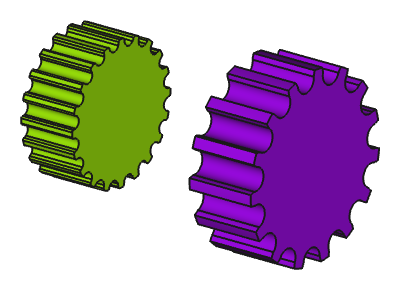
Da sinistra a destra: ingranaggio di distribuzione e ingranaggio a lanterna (vedere Ingranaggio di distribuzione o Ingranaggio a lanterna)
Riferimenti
- Autore: looooo
- Home page: https://github.com/looooo/FCGear
- Codice sorgente su github: https://github.com/looooo/FCGear
Strumenti
Barra degli strumenti
Ingranaggio a spirale crea un ingranaggio a spirale
Cremagliera crea una cremagliera
Ingranaggio cicloidale crea un ingranaggio cicloidale
Ingranaggio conico crea un ingranaggio conico
Vite senza fine crea una vite senza fine
Corona dentata crea una corona dentata
Ingranaggio di distribuzione crea un ingranaggio di temporizzazione
Ingranaggio a lanterna crea un ingranaggio a lanterna
Installazione
Installazione automatica
Il metodo di installazione consigliato a partire dalla v0.17 è tramite il Addon Manager. Si trova in Strumenti → Addon manager
Installazione manuale
Se è necessario installare manualmente questo ambiente, vengono fornite le seguenti istruzioni per farlo:
Linux
git clone https://github.com/looooo/FCGear.git- link o copiare la cartella in /freecad/Mod
sudo ln -s (path_to_FCGear) (path_to_freecad)/Mod
Windows
Testato su (7/8/8.1/10) (From GitHub)
- scaricare l'archivio ZIP facendo clic sul pulsante nell'angolo in alto a destra
- andare nella cartella Macro di FreeCAD (in FreeCAD, usare "Modifica > Preferenze > Generale > Macro per visualizzare il percorso di Macro)
- se le impostazioni standard non sono state modificate, dovrebbe essere "C:\Users\Your_Windows_User_Name\AppData\Roaming\FreeCAD"
- \appdata è una cartella NASCOSTA, quindi potrebbe essere necessario modificare le impostazioni di Esplora file per vederla
- creare una sottocartella chiamata "FCGear"
- assicursi di copiare file e cartelle ESATTAMENTE come mostrato sopra nella sottocartella appena creata
- riavviare FreeCAD e il workbench dovrebbe apparire nel menu a discesa
- all'interno di FreeCAD si può scegliere "Strumenti> Personalizza> Ambienti" per abilitare o disabilitare gli ambienti di lavoro
MacOSX
Vedere sopra le istruzioni per Linux
Link all'ambiente Gear
- Workbench Wiki: https://github.com/looooo/FCGear/wiki
- FreeCAD Wiki: Macro_FCGear and Bevel gear
- FreeCAD Forum: http://forum.freecadweb.org/viewtopic.php?f=21&t=12968
- Tutorials:
- Videos:
- Files:
- Report bugs: Please report bugs at https://github.com/looooo/FCGear/issues
Altri link utili
PartDesign InvoluteGear: questo strumento consente di creare un profilo 2D di un ingranaggio a spirale. Questo profilo 2D è completamente parametrico e può essere estruso con la funzione PartDesign Pad.
- Ambienti esterni: Un elenco di tutti gli ambienti di lavoro esterni correnti di FreeCAD
- Raccolta di macro
- Getting started
- Installation: Download, Windows, Linux, Mac, Additional components, Docker, AppImage, Ubuntu Snap
- Basics: About FreeCAD, Interface, Mouse navigation, Selection methods, Object name, Preferences, Workbenches, Document structure, Properties, Help FreeCAD, Donate
- Help: Tutorials, Video tutorials
- Workbenches: Std Base, Arch, Assembly, CAM, Draft, FEM, Inspection, Mesh, OpenSCAD, Part, PartDesign, Points, Reverse Engineering, Robot, Sketcher, Spreadsheet, Surface, TechDraw, Test Framework
- Hubs: User hub, Power users hub, Developer hub
